I Mac hanno sia una scheda grafica integrata che una GPU dedicata . Apple ha provato a rilasciare modelli che possono essere utilizzati per i giochi, ma non ha avuto molto successo. È riuscito solo ad aggiungere una GPU alla sua line-up. Eppure è lì. macOS sceglie al volo se utilizzare la GPU o la scheda grafica integrata. La maggior parte delle app che necessitano di utilizzare la GPU sono in grado di utilizzarla senza problemi. Se vuoi passare manualmente alla GPU su macOS, non troverai un'opzione integrata che ti permetta di farlo. Hai bisogno di un'app per il lavoro.
Passare alla GPU
Prima di mostrarti come passare alla GPU, dovresti sapere che, a meno che tu non sappia cosa stai facendo, cambiare manualmente il dispositivo di visualizzazione in questo modo può causare problemi. Lo sviluppatore dell'app non si assume alcun rischio, quindi usala a tuo rischio e pericolo.
Per passare manualmente alla GPU, devi scaricare un'app gratuita e open source chiamata gSwitch . Sposta l'app nella cartella Applicazioni prima di eseguirla per evitare problemi su tutta la linea. Esegui gSwitch. Funziona nella barra dei menu. Fai clic sull'icona a forma di ingranaggio che aggiunge e vedrai un menu che ti consente di selezionare quale scheda grafica utilizzare.
Integrata è la scheda grafica di bordo. Discreta è la GPU. Seleziona quale vuoi usare e macOS passerà su di esso.
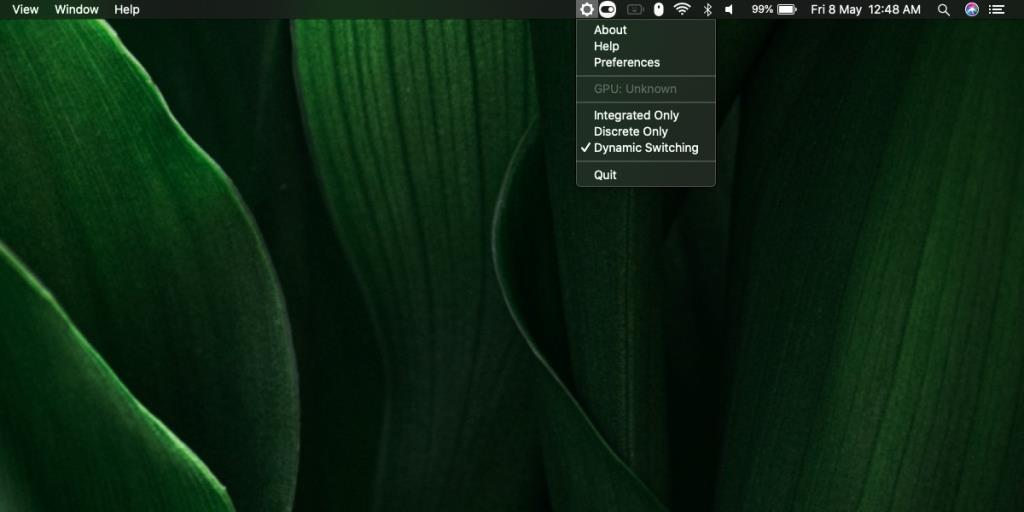
gSwitch non consente solo agli utenti di cambiare la scheda grafica. Può impostare lo stato della GPU in modo che macOS cambi automaticamente. Per fare ciò, devi accedere alle preferenze dell'app e selezionare le preferenze avanzate da lì. Fai clic sull'icona del punto interrogativo nella casella Imposta stato GPU e sarai in grado di visualizzare i vari argomenti che puoi utilizzare per impostare lo stato della GPU.
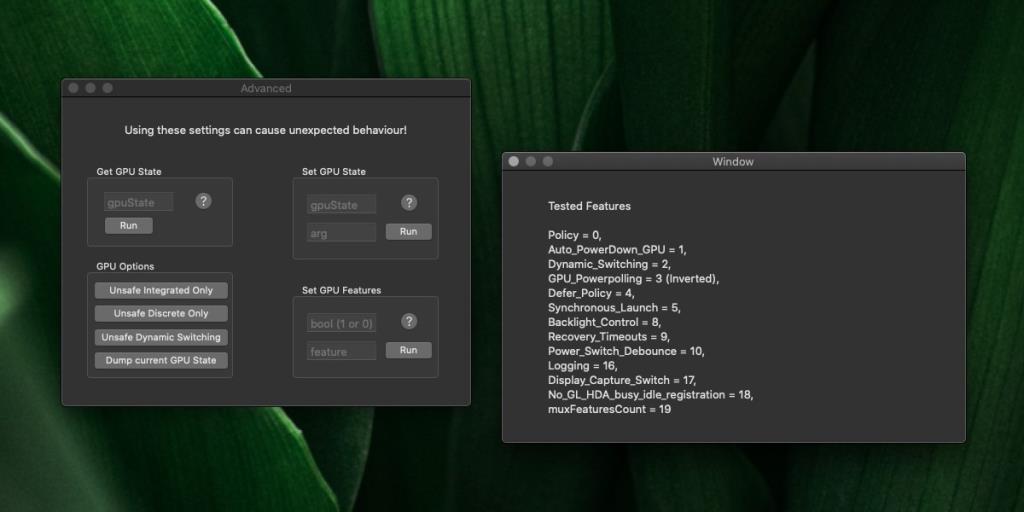
gSwitch può essere impostato per essere eseguito all'avvio, ma se stai utilizzando l'app per passare alla tua GPU, potrebbe non essere una buona idea abilitare questa opzione. Se riscontri problemi, riavviare il Mac potrebbe essere l'unica soluzione praticabile e se l'app si riavvia nel momento in cui avvii il desktop, dovrai passare alla modalità provvisoria per disabilitarla.
gSwitch funziona ma potrebbe non funzionare per tutte le app. macOS può comunque forzare un'app a utilizzare la scheda grafica integrata. Allo stesso modo, un'app che non può utilizzare la GPU non può essere obbligata a farlo.

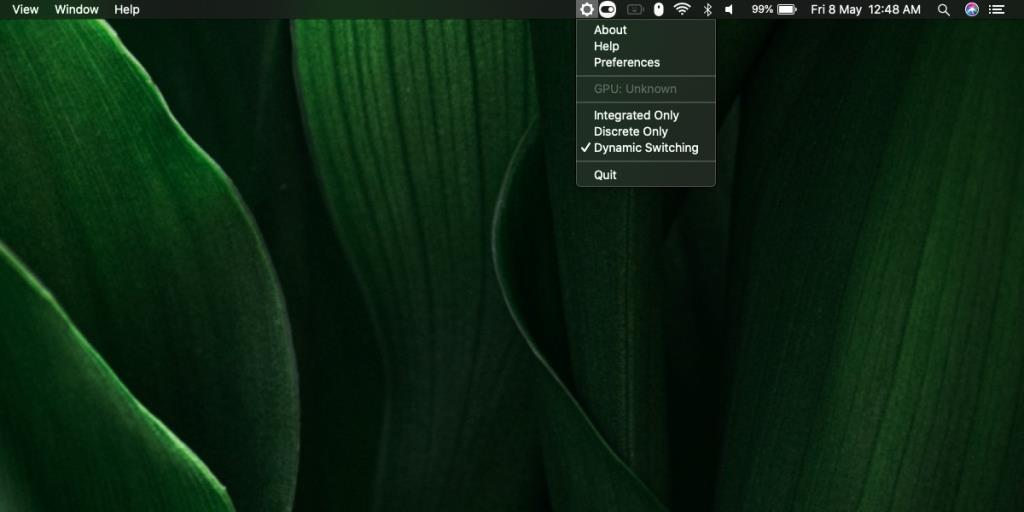
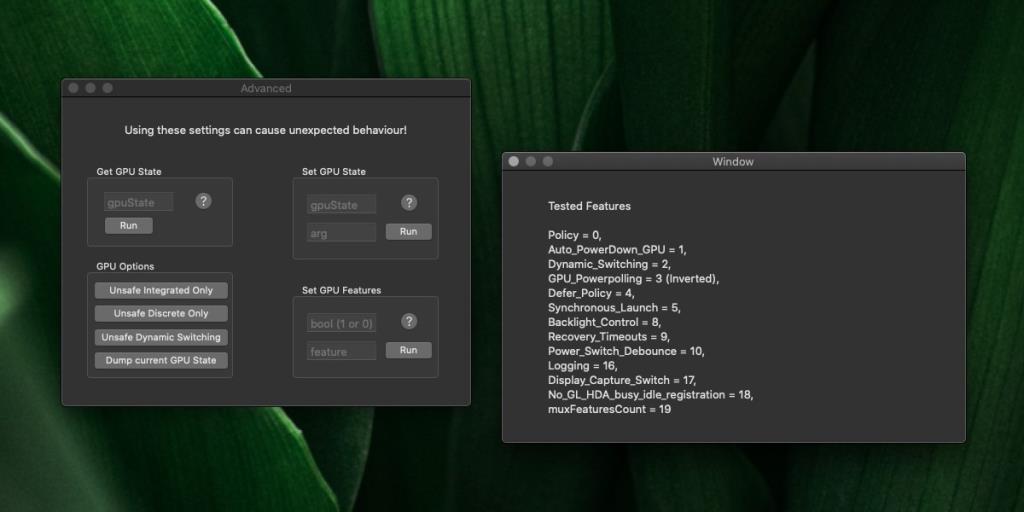


![Sincronizza la musica con Android, Windows Phone e Blackberry [Mac] Sincronizza la musica con Android, Windows Phone e Blackberry [Mac]](https://tips.webtech360.com/resources8/r252/image-6436-0829093741956.jpg)
![Memory Diag e Battery Diag sono due semplici app di monitoraggio del sistema [Mac] Memory Diag e Battery Diag sono due semplici app di monitoraggio del sistema [Mac]](https://tips.webtech360.com/resources8/r252/image-6209-0829094630183.png)
